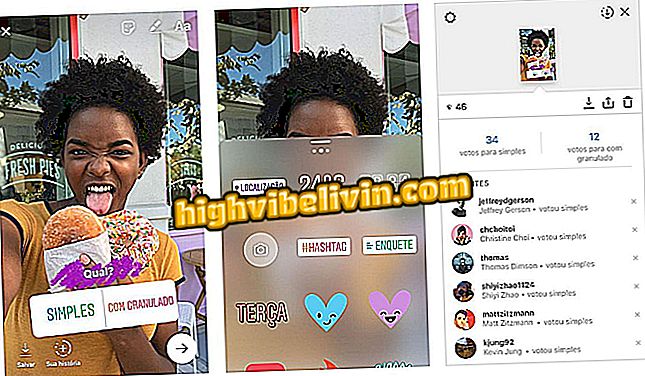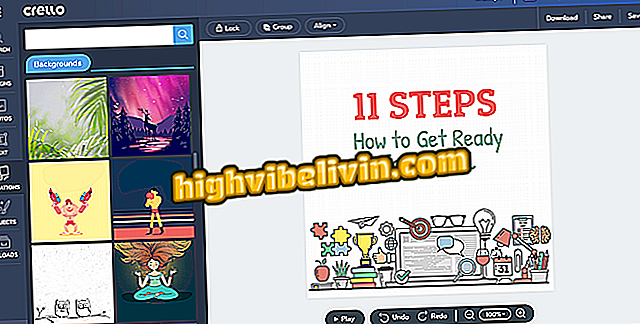WhatsApp varnar när meddelandet vidarebefordras vet hur man ska undvika
WhatsApp informerar dig nu när ett meddelande vidarebefordras till andra personer. Etiketten "vidarebefordrad" visas strax ovanför texten, bilden, ljudet eller länken som vidarebefordras. Avsikten är enligt budbärare att bekämpa spridningen av falska nyheter. "Vi uppmuntrar dig att tänka noga innan du delar vidarebefordrade meddelanden", säger han i en anteckning. Företaget förstärker också möjligheten att blockera och rapportera en kontakt som spam.
De som inte tyckte om den nya funktionen kan undvika att skicka ett meddelande med ett enkelt trick: kopiera och klistra in text, foton och GIF-filer eller spara videoklippet till mobiltelefonen och skicka igen. I följande steg kan du se hur du utför proceduren på WhatsApp for iPhone (iOS) och Android-versionen - i det senare var bilderna fångade på en Motorola E4 Moto.

Läs om hur du undviker vidarebefordran av meddelanden i WhatsApp
Hur man lyssnar på WhatsApp-ljud utan att avsändaren vet
Handledning på iPhone
Steg 1. Textmeddelanden, bilder eller GIF-filer ska kopieras. För att göra detta, håll fingeret tryckt på meddelandet och tryck på "Kopiera" i menyn som visas. Gå sedan till konversationen eller gruppen där du vill gå över innehållet och dubbelklicka på textfältet. Välj nu "Klistra in".

Kopiera meddelandet, fotot eller GIF-filen du vill återgå till
Steg 2. Slutligen skicka meddelandet eller fotot vanligtvis genom att trycka på skicka-knappen.

Skicka meddelandet eller bilden normalt
Steg 3. Vid videoklipp måste du först spara dem i mobiltelefonens galleri. För att göra detta, håll fingret på det och i menyn som visas trycker du på "Spara". Gå nu till konversationen eller gruppen där du vill gå över innehållet och tryck på "+" till vänster om textfältet. Tryck sedan på Foton och videoklipp.

Spara videon som ska ändras
Steg 4. Bilder och videoklipp från ditt galleri öppnas. Hitta videon du har sparat och tryck på den för att öppna den. Slutligen, tryck bara på den blå knappen för att skicka videon normalt.

Leta reda på videoklippet och skicka det normalt
Handledning på Android
Steg 1. Textmeddelanden ska kopieras till telefonens urklipp. För att göra detta håller du fingret på det och trycker på knappen som ligger längst upp till höger på skärmen (det har tre punkter). På menyn som visas trycker du på "Kopiera".

Kopiera textmeddelandet som ska skickas
Steg 2. Öppna nu konversationen eller gruppen där du vill gå över innehållet och håll fingret i textfältet. Tryck sedan på "Klistra in" och skicka meddelandet som vanligt.

Klistra in text och skicka normalt
Steg 3. Om du vill granska foton, videoklipp och GIF utan vidarebefordringsmeddelandet trycker du på bilden för att öppna den i helskärm. Tryck sedan på knappen i övre högra hörnet av skärmen och gå till "Dela".

Öppna videon eller bilden i helskärm och dela
Steg 4. Välj slutligen den kontakt eller grupp som du vill skicka innehållet till. Du kan välja bland senaste kontakter eller trycka på "WhatsApp" för att visa listan med alla dina konversationer.

Välj mottagaren för att skicka bilden eller videon
Dra fördel av tipsen att dela meddelanden, foton och videor i WhatsApp och undvik vidarevarningsvarningen.

Så här tar du bort din WhatsApp-data
WhatsApp: Vilken funktion saknas fortfarande i appen? Användarna tycker att den här artikeln är stor.